# ES6+ características (Parte 2)
Continuemos viendo lo nuevo en Javascript, recuerda que este es el segundo artículo en el que hablamos sobre las características de ES6+, si quieres consultar los demás aquí tienes los enlaces:
- Parte 1
Funciones flecha, Interpolación, Desestructuración, Operador spread, Parámetros rest, Parámetros por defecto
- Parte 2 (aquí estás)
Promesas, Async/await, Encadenamiento opcional, Operador nullish, Módulos, Comas finales (trailing commas)
- Parte 3
Map, Set, Clases, Atributos privados, métodos de objetos, arreglos, strings, promesas.
- Parte 4
Top-level await, toSorted, toReversed, toSpliced
Así que comencemos:
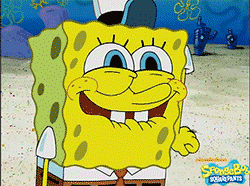
# Promesas (opens new window)
Antes la asincronía en Javascript se manejaba con callbacks (funciones que se pasan como parámetro a otra función para ser ejecutadas en el futuro). Veamos un pequeño ejemplo:
// Creamos la función que usaremos como callback
const saludar = () => console.log('Hola');
// Simulamos que esta función demora 3 segundos para ejecutar el callback
const funcionAsincrona = (callback) => {
setTimeout(callback, 3000);
}
// 'saludar' se convierte en callback cuando la pasamos como parámetro
↓
funcionAsincrona(saludar);
WARNING
Cuando se pasa un callback NO se utilizan paréntesis porque eso indicaría que la función se debe ejecutar y lo que se pasaría como parámetro sería el resultado y no la función como tal.
funcionAsincrona(saludar()); // ❎ Incorrecto
funcionAsincrona(saludar); // ✅ Correcto
A partir de ES6 se introdujeron las promesas (opens new window) para el manejo de código asíncrono, con las cuales podemos fácilmente obtener el resultado en caso de éxito o el error en caso de falla. La sintaxis es la siguiente:
new Promise((resolve, reject) => {
// el código asíncrono aquí
if (validarSiArchivoExiste()) {
resolve(); // Llamamos a 'resolve' para indicar que la promesa resolvió satisfactoriamente
} else {
reject(); // Llamamos a 'reject' para indicar que la promesa falló
}
})
.then((result) => {
// aquí el código si la promesa es satisfactoria
})
.catch((error) => {
// aquí el código si la promesa falla
});
Expliquemos un poco el código.
- Se debe crear un objeto Promise con la palabra reservada new.
- Se debe pasar un callback que recibe como parámetros dos funciones (resolve, reject) con las cuales podemos indicar si la promesa fue resuelta con éxito o no. Estas funciones recibir un parámetro para enviar información como resultado.
if (validarSiArchivoExiste()) {
resolve('El archivo existe');
} else {
reject('No se encontró el archivo');
}
- Las promesas tienen un método then que se ejecuta cuando la promesa termina con éxito. Opcionalmente podemos recibir la información pasada al método resolve previamente.
- En caso de error, llamamos al método catch.
TIP
Para conocer más acerca de los callbacks y promesas te recomiendo leer mi artículo "Infierno de Callbacks (Promesas y async/await)"
# Async/await (opens new window)
Otra forma de manejar la asincronía en JS es con async/await, lo cual nos permite seguir usando promesas pero con un estilo de código síncrono. Veamos un ejemplo:
Con promesas
obtenerUbicacionDocumento()
.then((rutaDocumento) => leerDocumento(rutaDocumento))
.then((documento) => console.log(documento))
.catch((error) => console.log(error));
Con async/await
try {
// Usamos la palabra reservada 'await' para detener la ejecución del programa
// y esperar el resultado de la promesa
const rutaDocumento = await obtenerUbicacionDocumento();
const documento = await leerDocumento(rutaDocumento);
console.log(documento);
} catch {
console.log(error);
}
Con la palabra reservada await forzamos al programa a detenerse y esperar la respuesta de promesa, simulando un estilo de programación síncrono como Java, Python, etc.
Y posiblemente te estés preguntando ¿dónde quedó el async del nombre? 🤔 Cuando esta característica fue agregada al estándar, era obligatorio crear un entorno de ejecución async para poder usar la palabra await dentro de él. Es decir, el código anterior debía ser encapsulado por una función async.
Con declaración de función
async function procesarDocumento() {
try {
const rutaDocumento = await obtenerUbicacionDocumento();
const documento = await leerDocumento(rutaDocumento);
console.log(documento);
} catch {
console.log(error);
}
}
Con expresión de función
const procesarDocumento = async () => {
try {
const rutaDocumento = await obtenerUbicacionDocumento();
const documento = await leerDocumento(rutaDocumento);
console.log(documento);
} catch {
console.log(error);
}
}
Pero esto ya no es necesario porque async/await tuvo tanto éxito que implemetaron otra característica que ahora permite usar la palabra await en el nivel más alto de ejecución sin necesidad de crear una función async. Esto se llama Top-level await (opens new window).
# Encadenamiento opcional (opens new window)
Estoy seguro que en tu camino como desarrollador te has encontrado con algo como esto:
const empleado = {
direccion: {
calle: 'Calle 1',
},
};
const empleadoCalle = empleado && empleado.direccion && empleado.direccion.calle || 'Sin calle';
Y esto se podría complicar mucho más pero ahora tenemos el encadenamiento opcional que nos permite acceder a propiedades anidadas usando el operador ?. y en cuanto encuentre una propiedad que no existe en el objeto, detiene la lectura de propiedades y retorna undefined.
// Si 'empleado' o 'direccion' no existen, retornará 'undefined'
const empleadoCalle = empleado?.direccion?.calle || 'No calle';
Pero el encadenamiento opcional no se limita solo a propiedades de objetos, podemos usarlo al obtener un item de un arreglo o al ejecutar un método:
const empleados = ['Fer', 'Anahí', 'Sara'];
// Si existe el arreglo de empleados, obtenemos el índice 3.
// En caso contrario, retorna 'undefined'.
const empleado = empleados?.[1];
const empleadoConMetodo = {
calcularSalario() {},
};
// Si el empleado tiene el método 'calcularSalario', lo ejecutamos.
// En caso contrario, retorna 'undefined'.
empleadoConMetodo.calcularSalario?.();
Al final, podemos encadenar tanto como queramos de una forma sencilla y segura para terminar con algo como esto:
empleados?.[1]?.calcularSalario?.()?.total;
Sé que esto ya se ve algo feo pero son casos con los que te podrías encontrar 😬.
# Operador nullish (opens new window)
(Lo siento, no encontré la documentación oficial en español 😬)
El operador nullish ?? nos permite obtener un valor por defecto cuando al evaluar una variable, ésta tiene como valor undefined o null.
const nombre = null;
console.log(nombre ?? 'Sin nombre');
// -> 'Sin nombre'
Es muy parecido al operador lógico OR || pero con la diferencia en los valores falsy que evalúan.
Valores falsy según operador
OR || | Nullish coalescing ?? |
|---|---|
| 0 | null |
| "" (string vacío) | undefined |
| false | |
| undefined | |
| null | |
| NaN |
Por lo que dependiendo lo que necesites validar puedes usar uno u otro.
const nombre = '';
const conOperadorOr = nombre || 'Sin nombre';
// -> 'Sin nombre'
const conOperadorNullish = nombre ?? 'Sin nombre';
// -> ''
WARNING
Pon mucho ojo 👁 en los valores falsy que cada operador evalúa.
# Módulos (opens new window)
Los módulos de EcmaScript (ES modules) nos permiten organizar nuestro código en diferentes archivos y compartir solo los componentes que queramos. Para hacer esto los módulos llegaron con dos nuevas palabras mágicas import y export: la primera nos permite acceder a los componentes públicos de un módulo y la segunda nos permite especificar qué componentes van a ser públicos.
Para este ejemplo vamos a necesitar 2 archivos: funciones.js y ejemplo.js:
// funciones.js
export default function suma(num1, num2) {
return num1 + num2;
}
// app.js
import suma from './funciones.js';
console.log(suma(1,2));
// -> 3
Lo que hicimos en el archivo funciones.js fue declarar que la función suma es pública, por lo que puede ser llamada desde app.js. Con la palabra export exponemos un componente de nuestro archivo y con la palabra default indicamos que cuando manden a llamar al archivo funciones.js siempre va a importar suma a menos que se indique lo contrario (lo vemos más abajo).
Por otro lado, en el archivo app.js importamos los componentes públicos de funciones.js usando las palabras: import y from. Con import especificamos el nombre de los componentes que necesitamos y con from indicamos el módulo que los contiene.
WARNING
Para direccionar a un módulo siempre debes usar una ruta de archivo relativa ./funciones.js.
// Correcto
import suma from './funciones.js';
// Incorrecto
import suma from 'funciones.js';
Si solo especificas el nombre del archivo, un error como el siguiente será lanzado:

Existen dos formas de indicar que algo es público:
Por defecto (default export)
Es la forma que vimos previamente usando las palabras
export default. Se usa normalmente cuando solo tienes un componente a ser exportado o cuando quieres indicar cual es el componente principal.Por nombre (named exports)
Esta forma de exportar se usa cuando quieres que cada componente de tu módulo pueda ser accedido individualmente. Por ejemplo:
// funciones.js
export const suma = (num1, num2) => num1 + num2;
export const resta = (num1, num2) => num1 - num2;
// app.js
import { suma, resta } from './funciones.js';
console.log(suma(1,1));
// -> 2
console.log(resta(1,1));
// -> 0
WARNING
Todo lo que no sea "exportado" por definición es privado, es decir, no puede ser accedido desde otro archivo (módulo).
# Comas finales (trailing commas) (opens new window)
(Lo siento, no encontré la documentación oficial en español 😬)
Te dejo esta lectura (opens new window)(en inglés 😬) y esta pregunta de StackOverflow (opens new window) para más información.
Sé que esta característica puede parecer muy poco útil (porque yo también lo pensé 😅) pero es importante principalmente para tener un mejor control de versiones en tu proyecto.
// Sin "trailing comma"
const nombres = [
'Fer',
'Pedrito'
];
// Con "trailing comma"
const nombres = [
'Fer',
'Pedrito', <-
];
Cuando dejas una coma al final del último elemento de un arreglo/objeto/parámetros de función, permites que el controlador de versiones (git (opens new window) no GitHub, ¡ojo! 👁) identifique de mejor manera las líneas que realmente tuvieron un cambio significativo.
Supongamos que agregamos un elemento a nuestro arreglo, si existe una coma final, git detectará que cambiamos 2 líneas. Esto no está mal pero realmente el cambio importante fue solo uno.
De lado izquierdo (con trailing comma) se detectó solo un cambio y de lado derecho (sin trailing comma) fueron dos.
# Conclusión
Espero te haya ayudado a comprender algunas de las características importantes de Javascript y puedas comenzar a usarlas en tu día a día. Te veo pronto. Happy coding! 🥸
